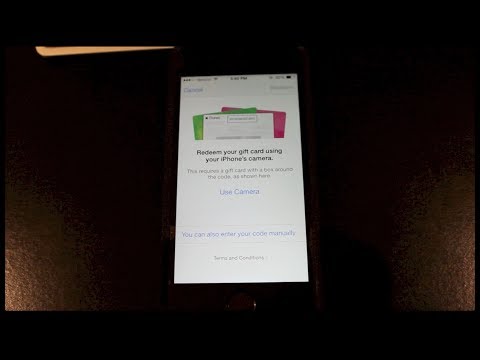
विषय
आईट्यून्स गिफ्ट कार्ड्स क्रिसमस पर सभी क्रोधी होने की संभावना है, और यदि आपको एक उपहार के रूप में प्राप्त हुआ है, तो यहां आईफोन गिफ्ट कार्ड को अपने iPhone के कैमरे का उपयोग करके जल्दी और आसानी से कैसे भुनाया जाए।
आइट्यून्स उपहार कार्ड, जबकि बुनियादी और सरल, सबसे अच्छे उपहारों में से एक है जो iPhone और iPad के मालिक प्राप्त कर सकते हैं, सिर्फ इसलिए कि यह आपको अंततः उस ऐप को खरीदने की अनुमति देता है जिसे आप थोड़ी देर के लिए चाहते हैं, या बस कुछ और में खरीदते हैं। इन-ऐप खरीदारी का उपयोग करके कुलों का टकराव।
पढ़ें: बेस्ट लास्ट-मिनट क्रिसमस गिफ्ट्स
हम अभी भी इस तरह से सोच रहे हैं कि आप एक iPhone पर 650 डॉलर कहां खर्च करेंगे, लेकिन इस तथ्य का उपहास करें कि आपको वास्तव में भयानक ऐप के लिए $ 5 का भुगतान करना है, इसलिए बहुत सारे iPhone मालिक हैं जो बस भुगतान से बचते हैं क्षुधा। हालांकि, एक iTunes गिफ्ट कार्ड के साथ, वे इन एप्स को अपने पैसे से बिना पैसे लिए खरीद सकते हैं। तो एक तरह से, iTunes गिफ्ट कार्ड ऐप अर्थव्यवस्था को चालू रखते हैं और लंबे समय में ऐप डेवलपर्स का समर्थन करते हैं।

आइट्यून्स गिफ्ट कार्ड को रिडीम करना वास्तव में आसान है, और आप अपने आईफ़ोन के कैमरे का उपयोग करके किसी को रिडीम भी कर सकते हैं, जो कि दूर की कौड़ी लग सकता है, लेकिन यह गिफ्ट कार्ड के पीछे की संख्या को स्कैन करने से ज्यादा कुछ नहीं है।
अपने iPhone कैमरे के साथ iTunes गिफ्ट कार्ड को कैसे भुनाया जाए, यहां बताया गया है।
ITunes गिफ्ट कार्ड को रिडीम करना
आइट्यून्स गिफ्ट कार्ड को रिडीम करने के लिए, ओपन करके शुरू करें ऐप स्टोर अपने iPhone पर एप्लिकेशन, नीचे तक सभी तरह स्क्रॉल करें, और टैप करें के एवज। वैकल्पिक रूप से, यदि आपके पास iPhone 6s है, तो आप नीचे दबा सकते हैं ऐप स्टोर होम स्क्रीन पर त्वरित क्रियाएँ लाने के लिए आइकन, और फिर टैप करें के एवज.
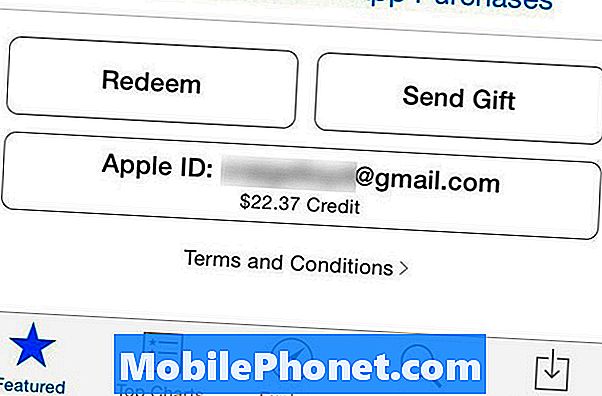
जारी रखने के लिए आपको अपने Apple ID पासवर्ड में प्रवेश करने की आवश्यकता होगी।
अगली स्क्रीन पर, आपके पास चुनने के लिए दो विकल्प होंगे: कैमरा का उपयोग करें या आप मैन्युअल रूप से अपना कोड भी दर्ज कर सकते हैं.
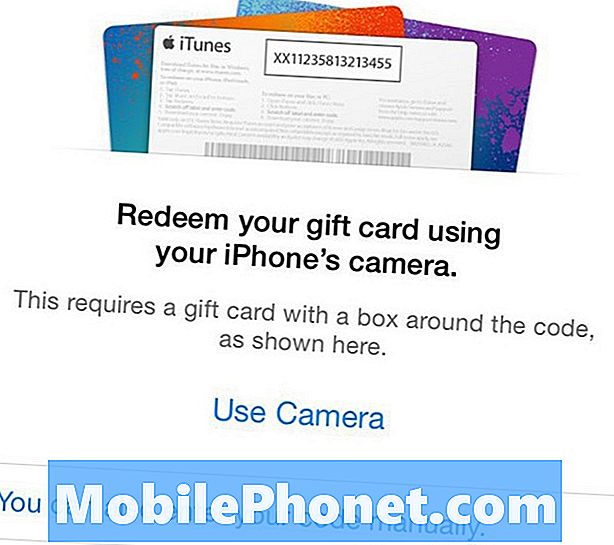
इसके लिए आपके iPhone के कैमरे का उपयोग न करने का वास्तव में कोई कारण नहीं है, इसलिए आगे बढ़ें और चुनें कैमरा का उपयोग करें.
कैमरा दृश्यदर्शी स्क्रीन पर दिखाई देगा। यहां से, बस अपने आईफोन गिफ्ट कार्ड पर अपना आईफोन मँडराएँ और आपका आईफ़ोन स्वचालित रूप से गिफ़्ट कार्ड के पीछे कोड को स्कैन करेगा (सुनिश्चित करें कि आप कार्ड के पीछे स्कैन करते हैं और सिल्वर स्ट्रिप बंद हो जाती है)।

फिर आपको यह कहते हुए एक संदेश मिलेगा कि आपके आईट्यून्स गिफ्ट कार्ड को सफलतापूर्वक भुनाया जा चुका है, और यह आपको नीचे अपना नया आईट्यून्स क्रेडिट बैलेंस दिखाएगा।
अपने कंप्यूटर पर iTunes गिफ्ट कार्ड को रिडीम करना
अगर आपके पास कैमरे का उपयोग करके गिफ्ट कार्ड को स्कैन करने के लिए iPhone, iPad या iPod नहीं है, तो आप अपने Mac का उपयोग कर सकते हैं। iTunes गिफ्ट कार्ड को एक मैक पर भुनाया जा सकता है और मैक ऐप स्टोर में मैक ऐप खरीदने के लिए उपयोग किया जाता है।
आप अपने iPhone पर कैसे किया जा सकता है, इसी तरह से एक iTunes गिफ्ट कार्ड को भुनाने के लिए अपने मैक पर फेसटाइम कैमरा का उपयोग कर सकते हैं। बस खोल दो ऐप स्टोर अपने मैक पर और क्लिक करें के एवज के अंतर्गत त्वरित सम्पक दाएं हाथ के साइडबार में।
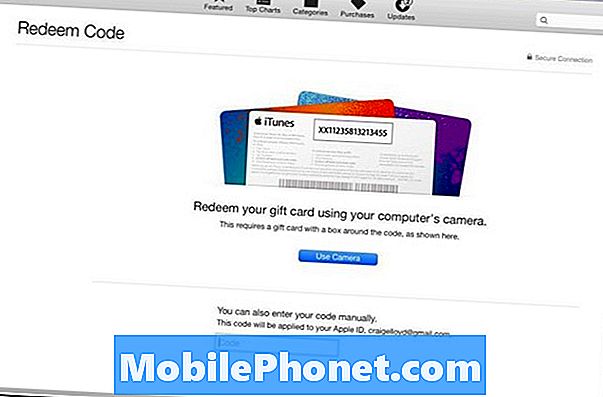
वहां से, पर क्लिक करें कैमरा का उपयोग करें या नीचे दिए गए टेक्स्ट बॉक्स में मैन्युअल रूप से कोड दर्ज करें।
विंडोज कंप्यूटर पर, आप अभी भी आईट्यून्स में आईट्यून्स गिफ्ट कार्ड भुना सकते हैं। बस ऊपर दिए गए चरणों का पालन करें, लेकिन अंतर केवल इतना है कि आपके पास अपने गिफ्ट कार्ड को भुनाने के लिए कैमरे का उपयोग करने का विकल्प नहीं है। इसके बजाय, आपको मैन्युअल रूप से कोड दर्ज करना होगा।


